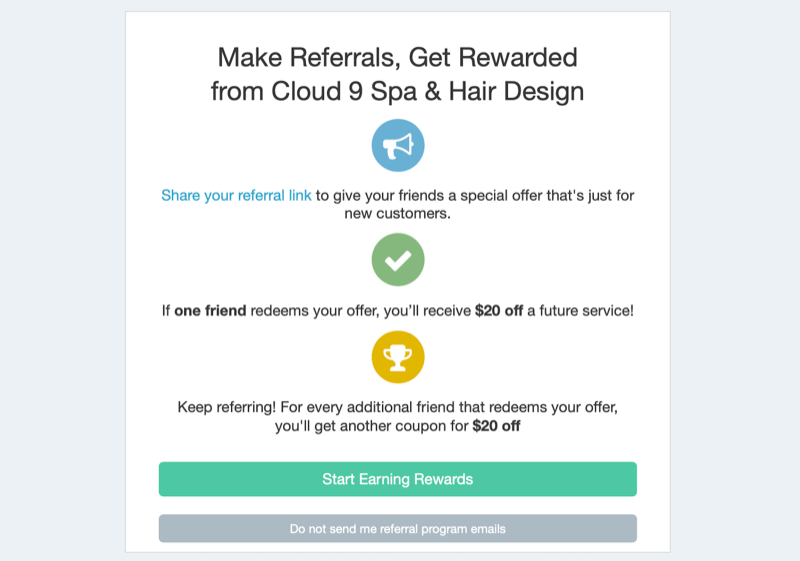כיצד לנקות את העיצוב ב- Microsoft Word
מיקרוסופט אופיס מייקרוסופט וורד מִשׂרָד גיבור Word / / August 04, 2020
עודכן לאחרונה ב

אם הדבקת תוכן ממקורות אחרים, יתכן שתצטרך לנקות את העיצוב ממסמך Word. הנה איך.
העתקת טקסט ממספר מקורות למסמך Microsoft Word יכולה להיות בעייתית. אתה יכול בסופו של דבר עם גדלי טקסט וצבעים שונים, רקעים, סגנונות פסקאות ועוד.
זה יכול לגרום למסמך Word להיראות מבולגן, לא מקצועי וקשה לקריאה. אם זה קורה לך, הדבר הטוב ביותר לעשות הוא לנקות את כל העיצוב המיושם ולהתחיל שוב.
הסרת העיצוב בצורה זו עשויה להימשך זמן רב בהתחלה, אך תחסוך לך זמן לאחר שתגיע לערוך את המסמך. כדי לנקות את העיצוב ממסמך Word, הנה מה שתצטרך לעשות.
שימוש בכפתור נקה כל העיצוב
אם ברצונך למחוק במהירות את כל העיצוב מהטקסט המודגש, תוכל לעשות זאת על ידי לחיצה על נקה את כל העיצוב כפתור בסרגל הסרט.
כדי להתחיל, הדגש את הטקסט המכיל את העיצוב שברצונך להסיר. אם ברצונך לבחור הכל במסמך, לחץ על Ctrl + A במקלדת שלך.
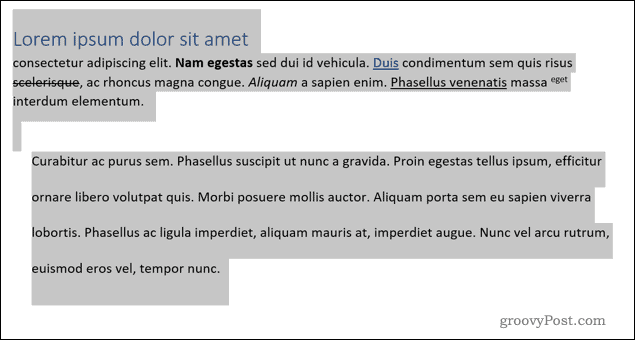
כשתבחר הטקסט שלך, לחץ על נקה את כל העיצוב כפתור, ממוקם ב - בית לשונית סרגל הסרט.
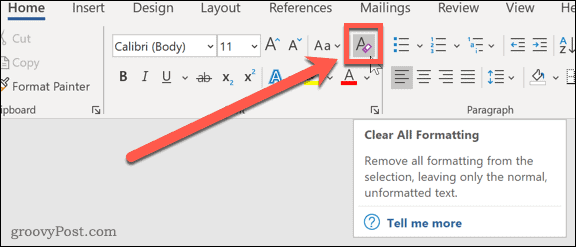
לחיצה על זה תסיר את כל העיצוב מהטקסט שבחרת. במקום זאת, Word יחזור לסגנון ברירת המחדל המשמש לטקסט במסמך.
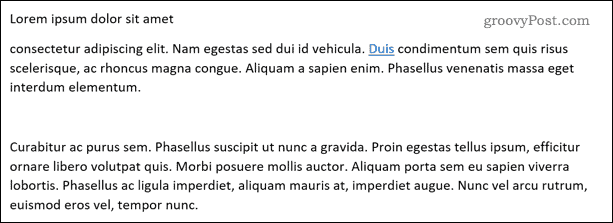
עם זאת דבר אחד לציין. זה לא יסיר שום היפר-קישורים בטקסט שלך, אז תצטרך להסיר אותם ידנית לאחר מכן.
שימוש בתפריט אפשרויות סגנונות
אתה יכול להשיג אותה השפעה על ידי שימוש ב- סגנונות תפריט אפשרויות.
בדומה לשיטה שלמעלה, עליכם לבחור תחילה את הטקסט שברצונכם לעצב (או לחץ על Ctrl + A לבחירת כל הטקסט).
כשתבחר הטקסט שלך, לחץ על אפשרויות חץ נוספות בפינה השמאלית התחתונה של סגנונות סָעִיף. זה נמצא ב- בית לשונית סרגל הסרט.
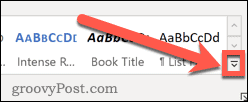
בחר את נקה עיצוב אוֹפְּצִיָה.
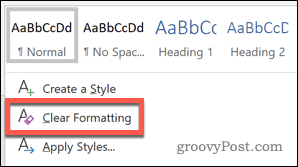
פעולה זו תסיר את העיצוב, כאשר כל היפר-קישורים יישארו במקום.
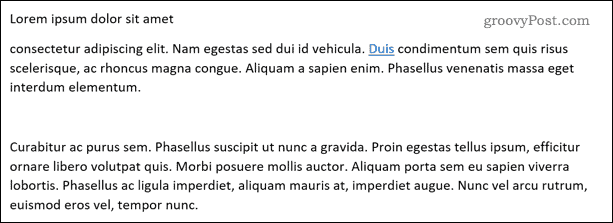
שימוש בקיצורי מקשים
אם אתה משנה או מסיר באופן קבוע עיצוב טקסט מהמסמכים שלך, אתה יכול להאיץ את הדברים על ידי למידת כמה מהם קיצורי מקשים קלים - -.
יהיה עליכם לוודא תחילה כי הטקסט שלכם נבחר. לאחר מכן תוכל להשתמש בקיצורי הדרך הבאים כדי לתפעל את העיצוב במסמך:
- Ctrl + שטח מסיר את העיצוב מהטקסט עצמו, אך ישאיר את עיצוב הפסקה שלך ללא מגע. השיטה הזאת עושה הסר היפר-קישורים מהטקסט שלך.
- Ctrl + Q ישאיר את עיצוב הטקסט במקום (כך שנשאר טקסט מודגש או נטוי), אך מסיר את עיצוב הפסקה. עיצוב כותרות יישאר על כנו.
- Ctrl + Shift + N חל על תבנית נומלית (הגדרות ברירת המחדל לעיצוב Word) לטקסט שלך. פעולה זו תסיר את עיצוב הכותרות והפסקאות, אך היא לא תשנה את עיצוב הגופן.
- אם ברצונך להסיר את כל העיצוב מהטקסט שלך, השתמש Ctrl + שטח בא אחריו Ctrl + Shift + N להיפטר מהכל, כולל היפר-קישורים.
באמצעות Paste Special
שיטה נוספת להסרת עיצוב היא להשתמש ב- הדבק מיוחד שיטה. שיטה זו שימושית גם אם ברצונך להסיר עיצוב כלשהו מהטקסט שאתה מדביק ממקור אחר, כגון דף אינטרנט.
לשם כך, הדגש תחילה את הטקסט שאתה מחפש לשנות. עם הטקסט שנבחר, לחץ על גזירה תחת בית לחץ על הלשונית או לחץ על Ctrl + X במקלדת שלך. פעולה זו תחתוך את הטקסט ותניח אותו בלוח שלך.

לחץ על חץ למטה הבא ל לְהַדבִּיק אפשרות תחת בית כרטיסייה. מהתפריט הנפתח בחר הדבק מיוחד (או לחץ Alt + Ctrl + V) כדי לפתוח את הדבק מיוחד תיבת אפשרויות.
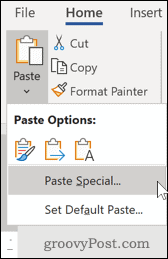
בחר טקסט לא מעוצבואז לחץ בסדר כדי להדביק את הטקסט.
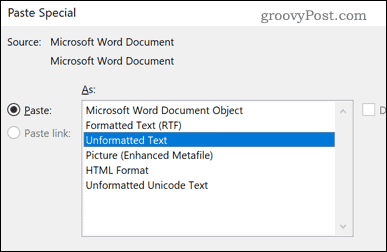
הטקסט שלך יודבק למסמך שלך עם הסרת כל העיצוב. פעולה זו תסיר גם את כל ההיפר-קישורים שנמצאים בטקסט המקורי.

כפי שציינו, לעיתים קרובות זו השיטה הטובה ביותר להשתמש בה אם אתה מדביק טקסט ממקורות אחרים. זה יאפשר לך להחיל עיצוב על הטקסט שלך באמצעות Word עצמו.
שיפור יצירת מסמכים ב- Microsoft Word
על ידי הסרת העיצוב ממסמך Word, אתה יכול להתחיל שוב. זו רק אחת משלל תכונות רבות עוצמה ב- Microsoft Word בהן תוכלו להשתמש כדי ליצור מסמכים מתקדמים יותר.
למשל, אתה יכול הסר מעברי עמוד ב - Word כדי לעזור לעצב מעט יותר את דפי המסמך שלך. אם אתה יוצר תבניות מסמך שונות, תוכל לעשות זאת צור נוף עמוד אחד כדי לעזור לך להפיק את המרב מהדף. אם אתה מרגיש יצירתי, אתה יכול אפילו צייר את Microsoft Word באמצעות כלי העיצוב המובנים שלה.
תכונות אלה, יחד עם רבים אחרים, עשויות לעזור לך לחסוך לך זמן ומאמץ בעת יצירת המסמכים שלך.
מהי הון אישי? סקירת 2019 כולל כיצד אנו משתמשים בו לניהול כסף
בין אם אתה מתחיל השקעה ראשונה או שאתה סוחר מנוסה, להון אישי יש משהו לכל אחד. להלן מבט על ...